После установки Jira Service Desk рассмотрим основные настройки и средства мониторинга состояния сервера и сервиса. Перейдем в Администрирование — Система
Основные настройки — здесь можно поменять название JIRA, сменить url, системный язык, время. Для изменения щелкаем на Редактировать настройки.
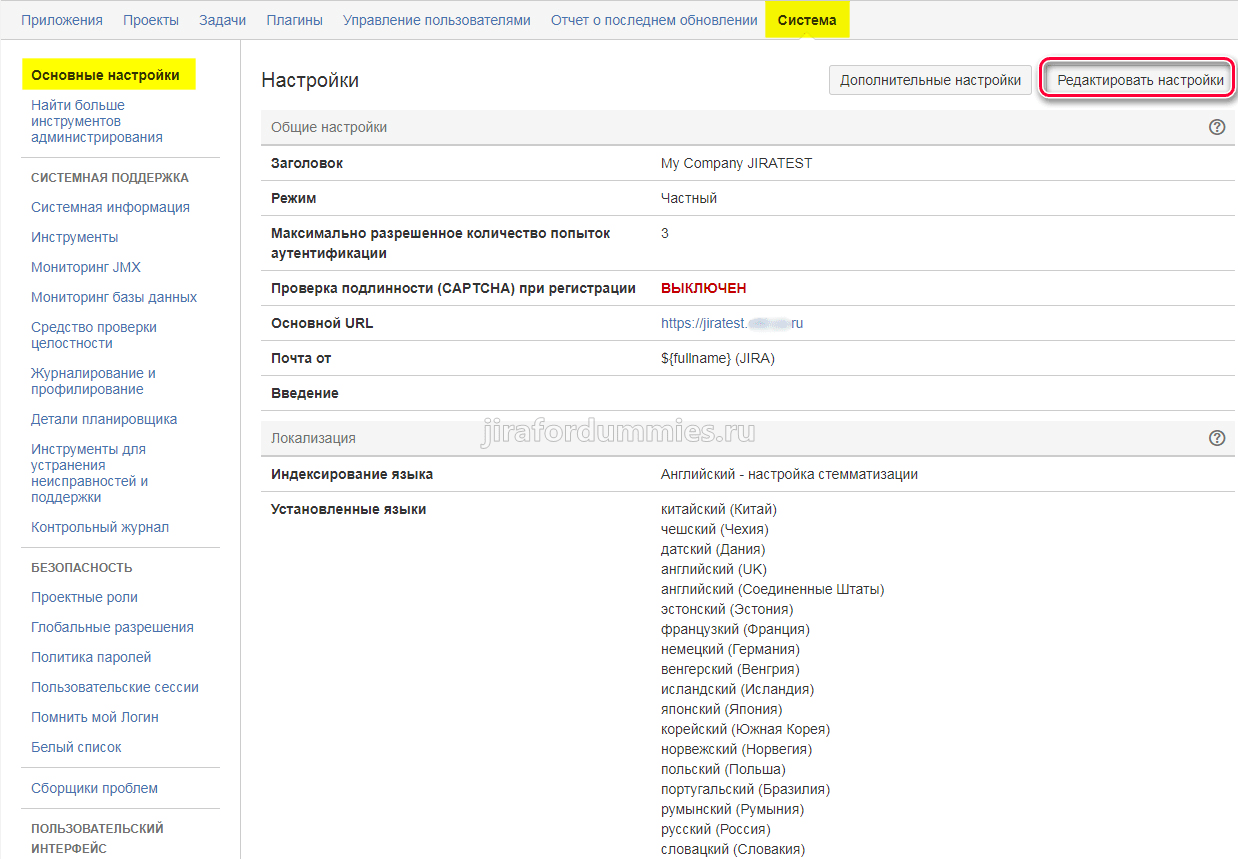
Системная информация — можно увидеть очень подробную информацию как по самому серверу так и по установленной версии JIRA SD. Я к примеру мониторю использование памяти JAVA-ой. Полезное меню — Очистка мусора (Запустить garbage collection).
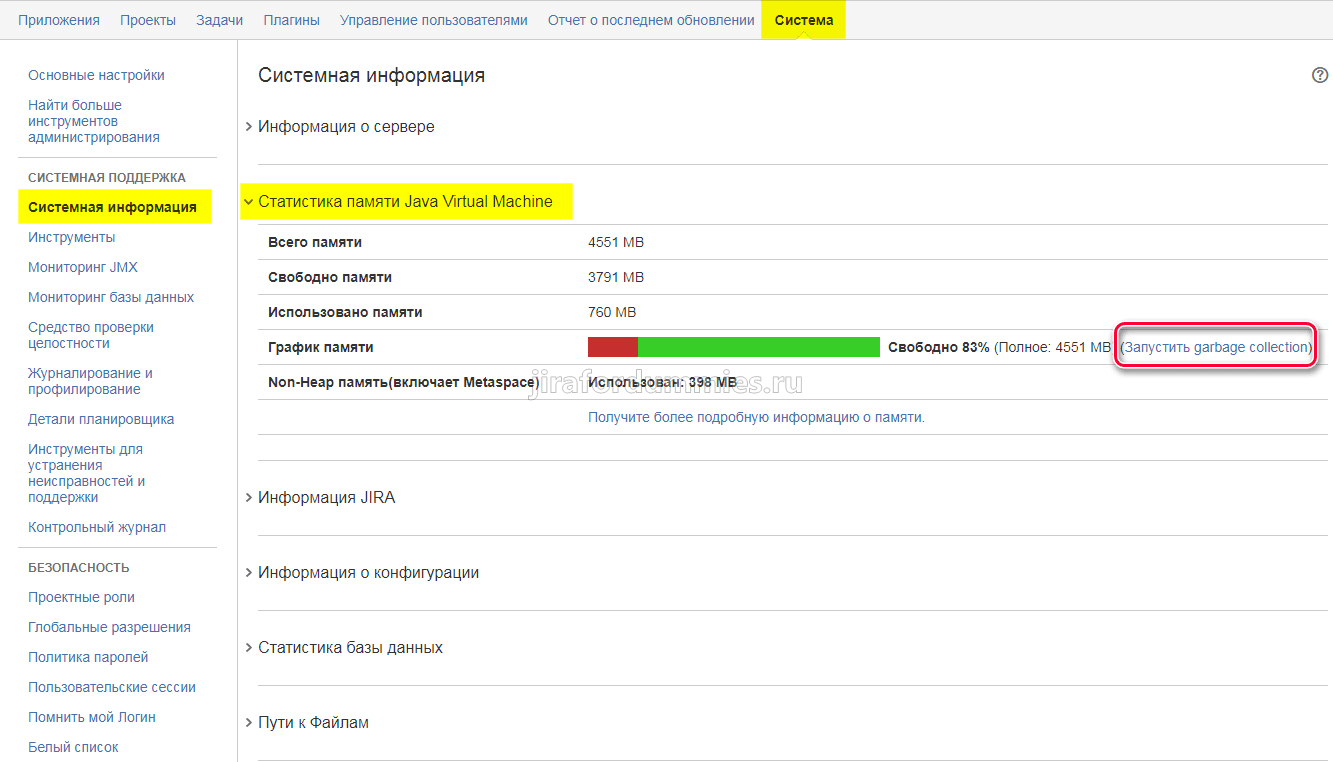
Мониторинг Базы Данных — название говорит само за себя. Можно увидеть нагрузку на базу и количество соединений.
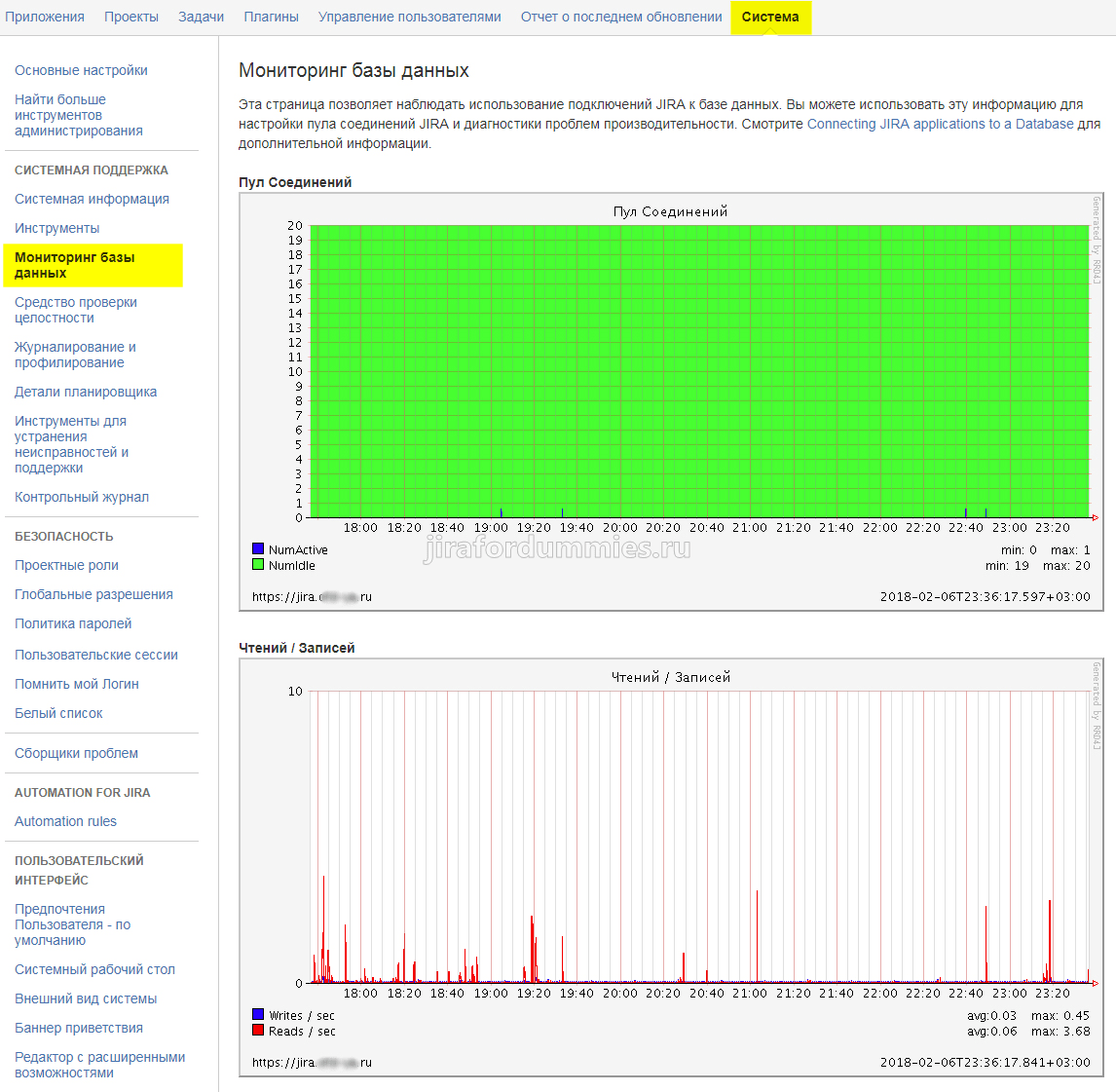
Средство проверки целостности — очень полезный инструмент, особенно после того как удалили все значения по умолчанию в проекте. Щелкаем на Выбрать Все и затем Проверить.
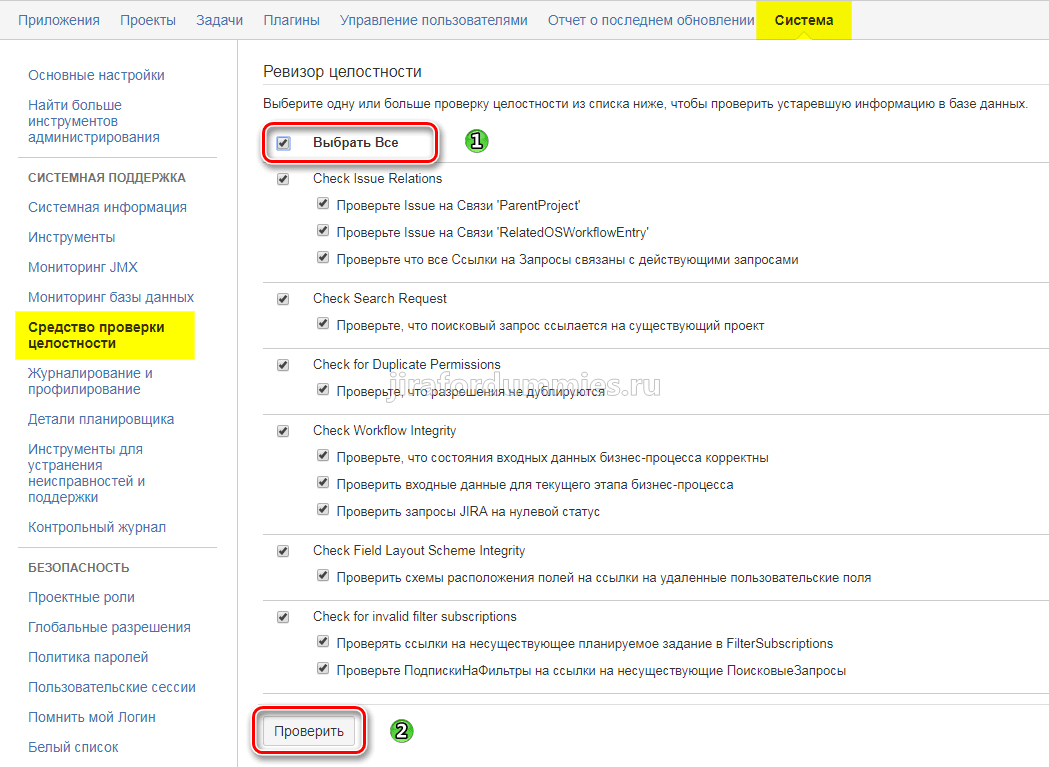
Обычно после зачистки проекта от ненужных данных всегда появляются ошибки при проверке целостности. Просто жмем Зафиксировать.
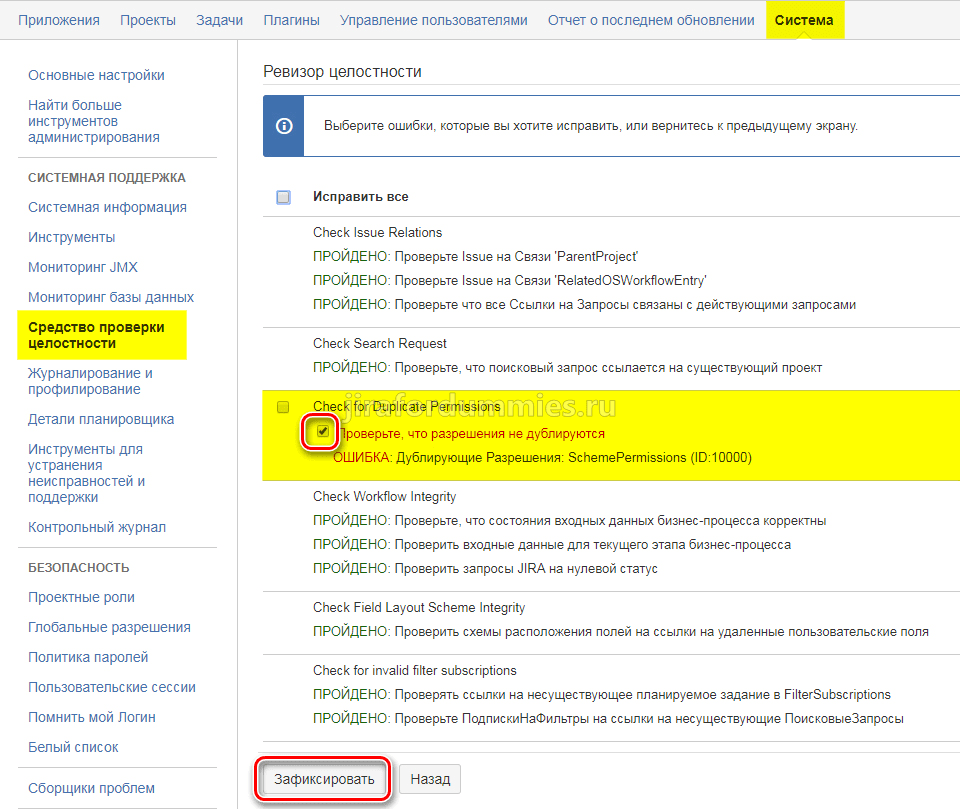
Запускается процесс исправления ошибок и в конце мы увидим следующее. Щелкаем на ОК.
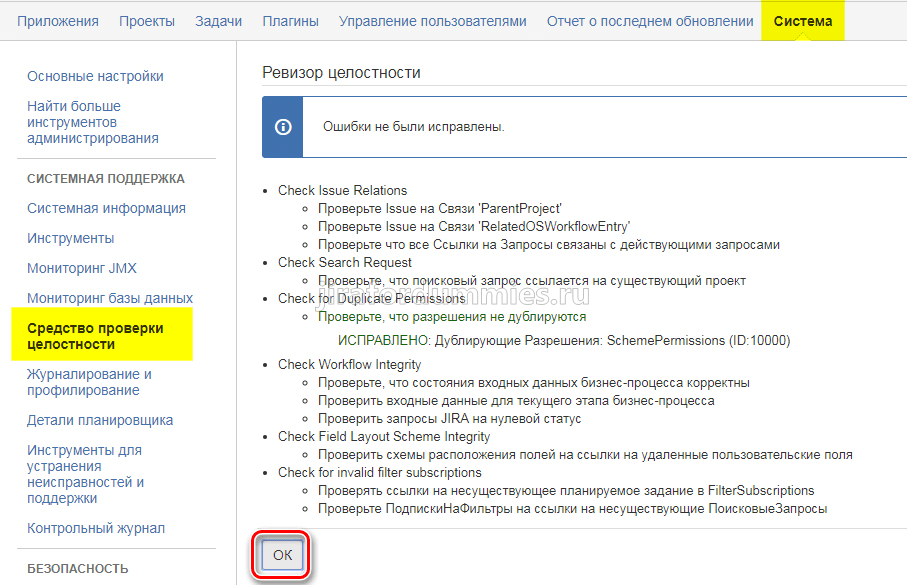
Если мы повторно запустим проверку, то все будет чисто.
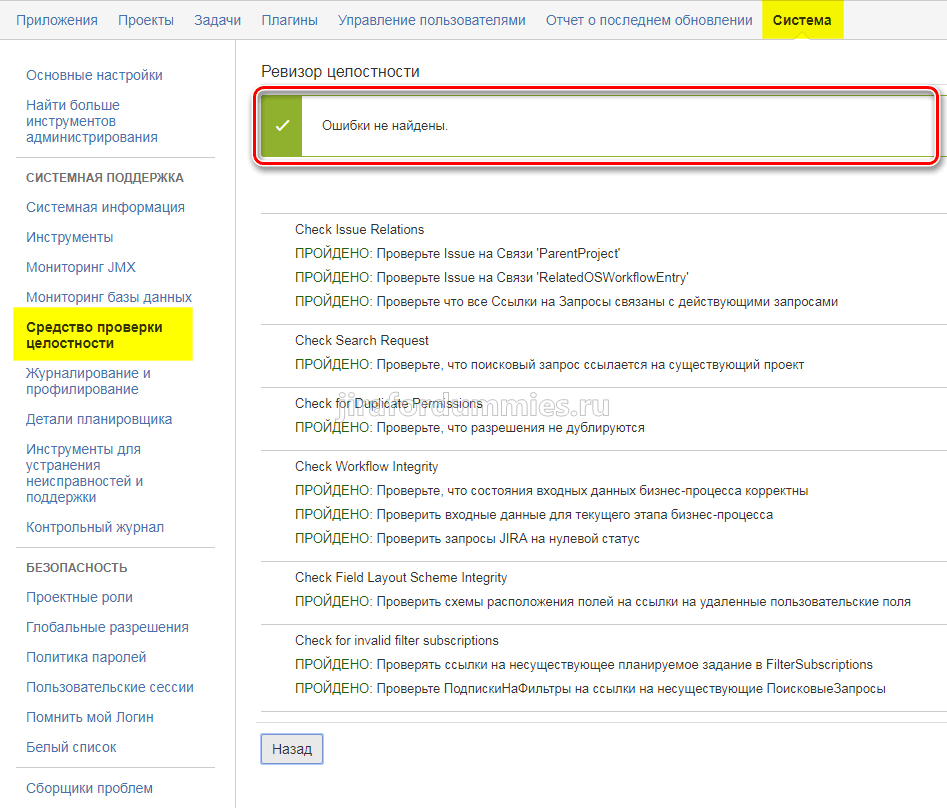
Инструменты для устранения неисправностей и поддержки. Первую вкладку мы уже рассматривали ранее. На второй вкладке можем проанализировать логи JIRA SD. По умолчанию анализируется лог atlassian-jira.log. Если там есть какие-либо ошибки, то все они будут выведены на экран. Можно проанализировать другой лог-файл щелкнув на карандаш и указав его имя.
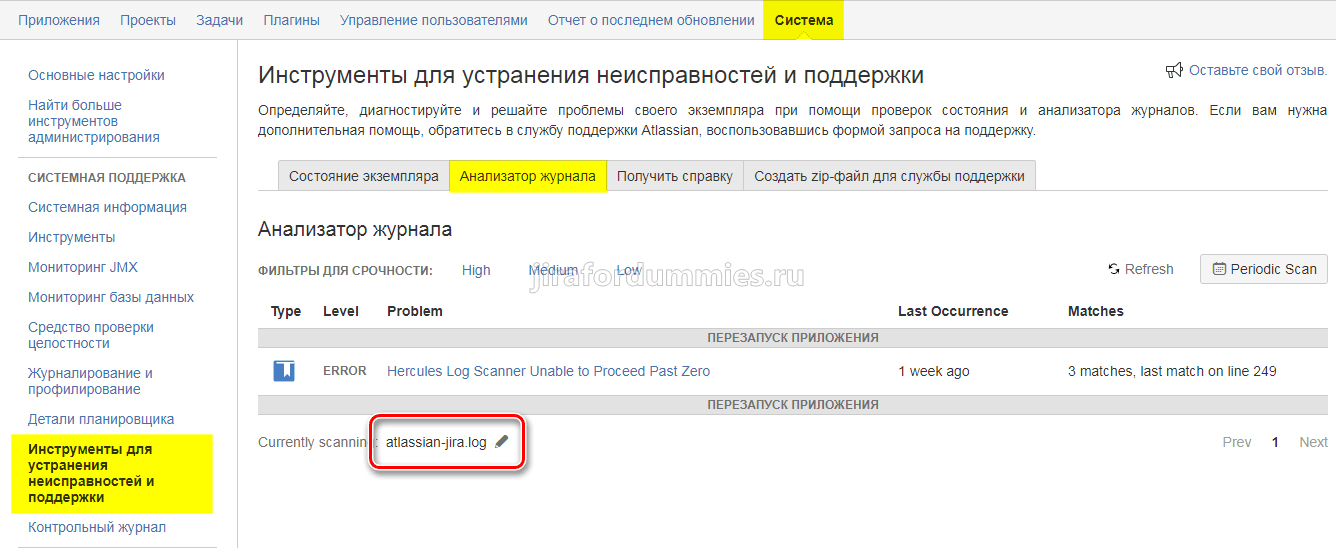
Все лог-файлы расположены в каталоге /var/atlassian/application-data/jira/log. Можно визуально их увидеть подключившись к серверу JIRA через утилиту WinSCP

Лог-файлы со временем разрастаются и будет полезным периодически очищать полностью папку, предварительно остановив службу jira командой
/etc/init.d/jira stop
удаляем все файлы. Можно через консоль putty. можно через winscp

запускаем службу командой
/etc/init.d/jira start
Дожидаемся полного запуска. И если мы повторно запустим анализатор журнала по каждому файлу, то примерно будет так. Т.е. все отлично, ошибок нет.
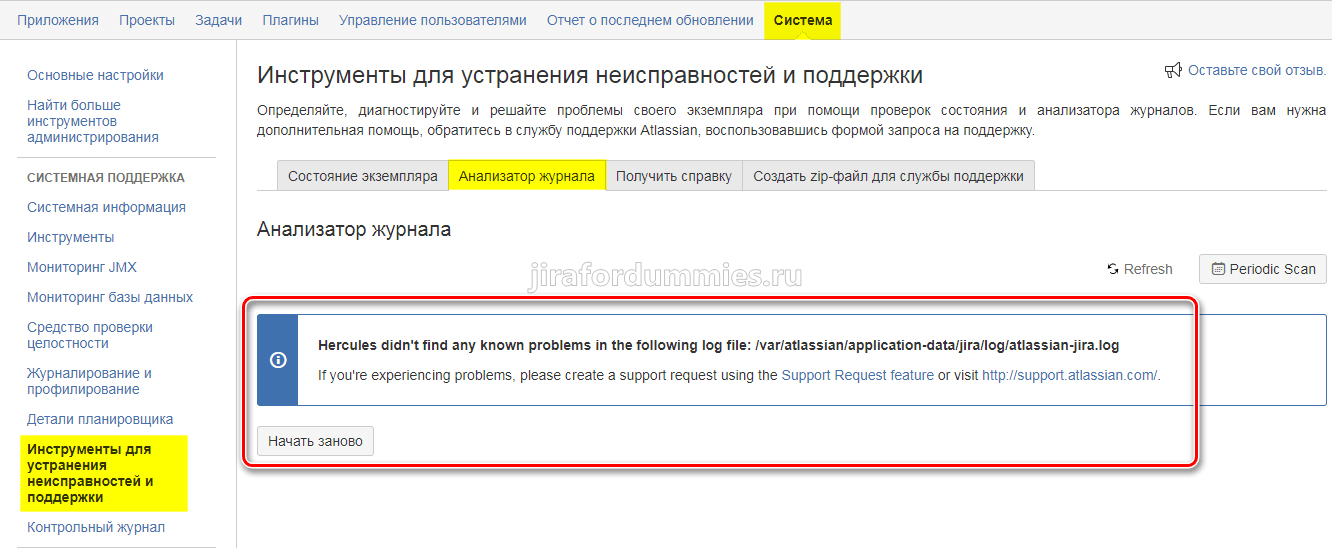
Если щелкнем на Начать заново, то можно так указать любой лог файл для анализа.
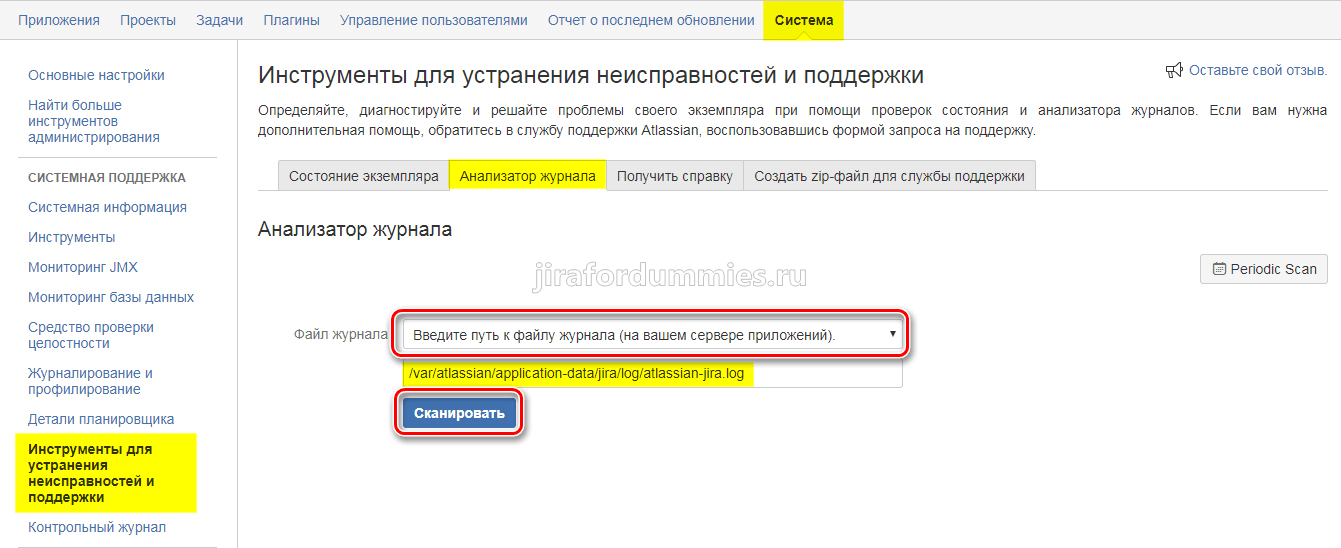
Иногда приходится обращаться в техподдержку самого Atlassian. И по большей части обычно они запрашивают лог-файлы с сервера JIRA. Для этого и нужна вкладка Создать zip-файл для службы поддержки. Ставим все галочки и ждем на Создать zip-файл. На счет паролей можете не переживать. Мастер создания ZIP-архива удаляет подобного рода информацию из конфигурационных файлов прежде чем добавить их в архив.
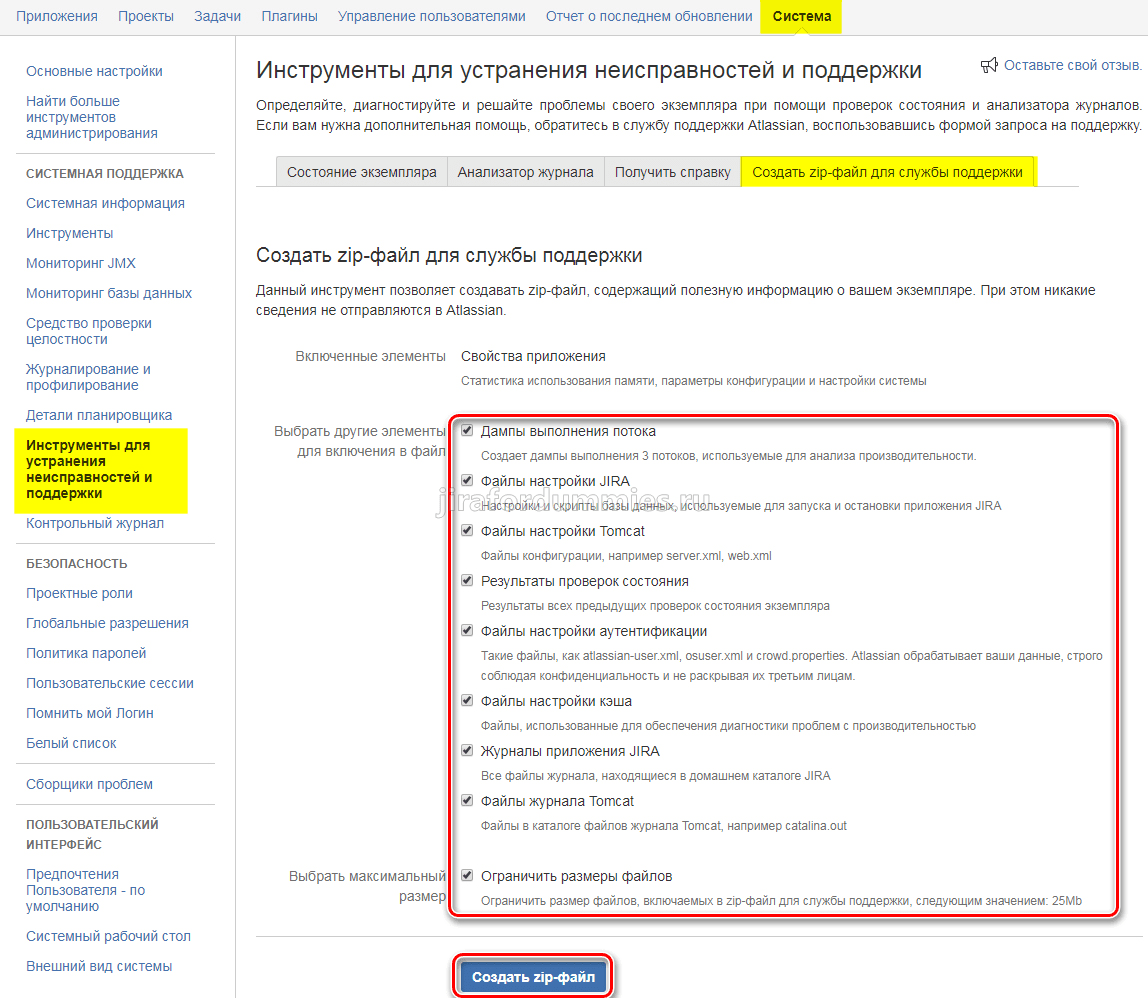
Дожидаемся создания архива, скачиваем и отправляем в поддержку.

Пользовательские сессии — можно увидеть кто в текущий момент времени подключен к серверу.
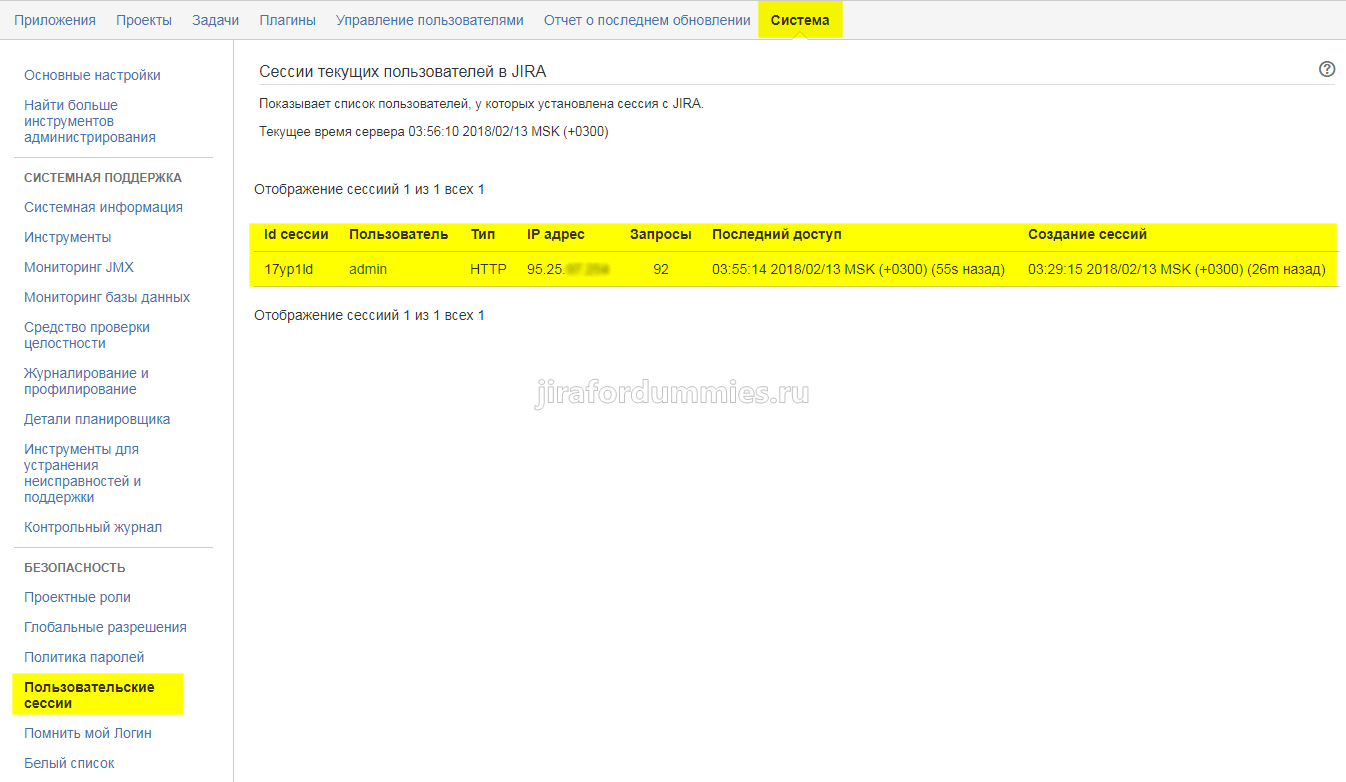
Баннер приветствия — позволяем оповещать всех пользователей, к примеру, о плановых работах. Понимает HTML-теги. Оформляем как нам удобно, выбираем переключателем кому показывать сообщение и ждем на Установить баннер. В верхней части браузера появится сообщение.
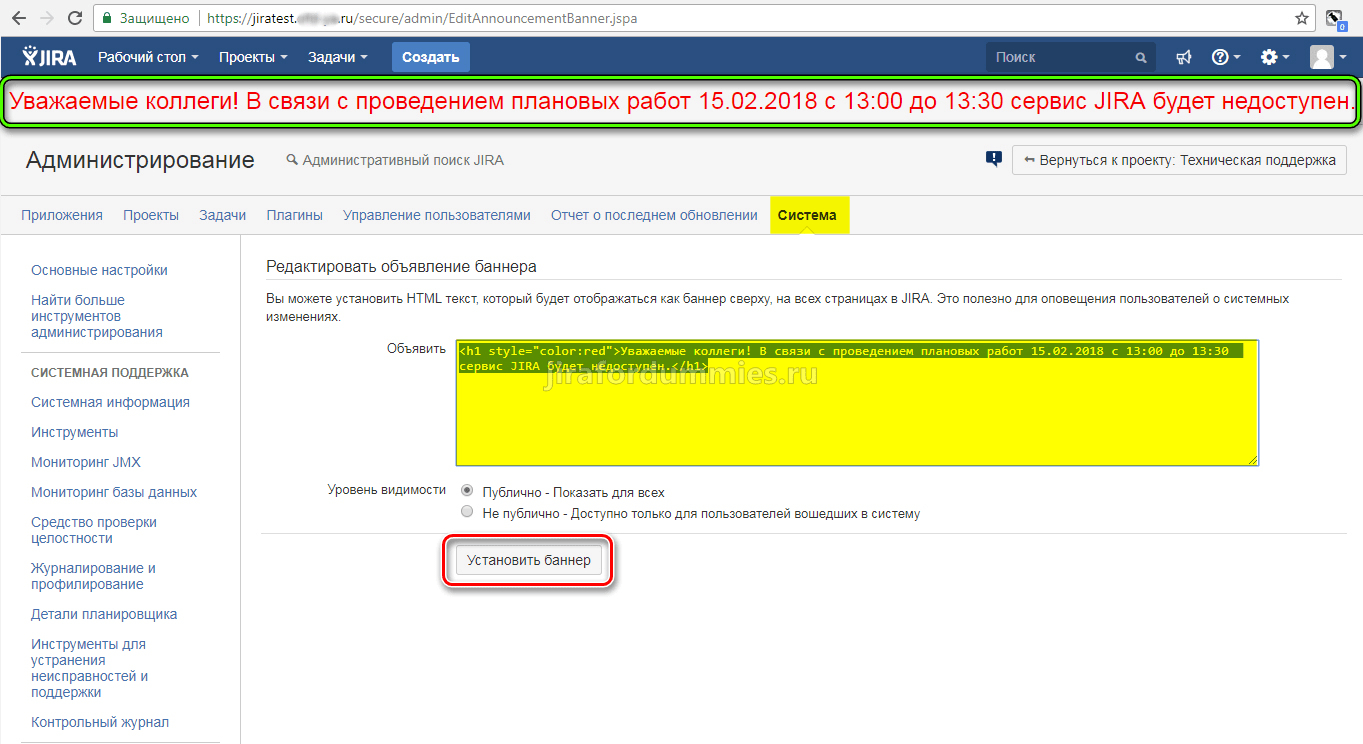
Бэкап системы — позволяем вручную запустить бэкап JIRA-ы. А так 2 раза в сутки проходит бэкап. Файлы складируются в директорию /var/atlassian/application-data/jira/export. Оттуда их можно выгружать на внешний диск к примеру. И в случае чего можно все восстановить через Восстановление системы. Но если Вы, к примеру, решите смигрировать все проекты с облачной JIRA-ы на серверную путем Бэкапа системы в облачной JIRA и восстановить в серверной версии, то сразу могу сказать, что не получится. Да и сам Attlasian не рекомендует так делать. Но если все таки захочется сделать, то приготовьтесь на сайте Atlassian выложена объемная инструкция как это сделать.
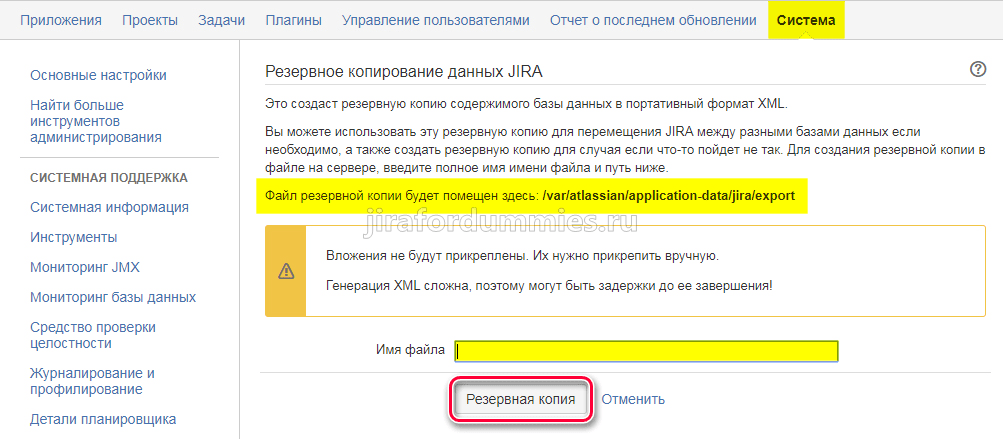
Почта — Исходящая почта — здесь подключаем почтовый ящик, через который будет происходить все оповещения по задачам в частности и по всей JIRA-е в целом.
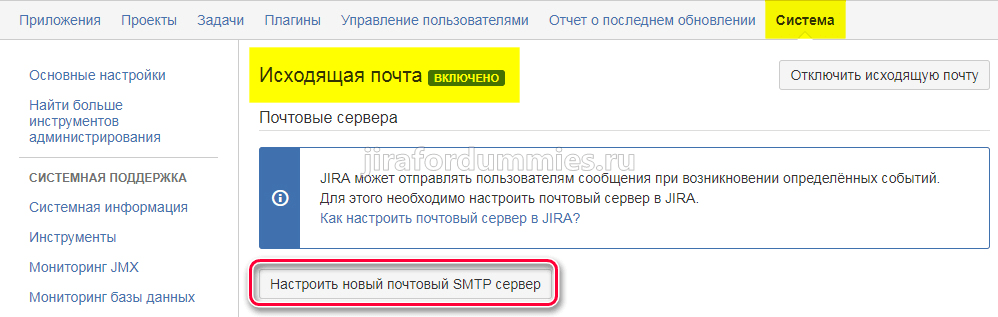
Щелкаем на Настроить новый почтовый SMTP сервер. Заполняем поля и жмем Test Connection
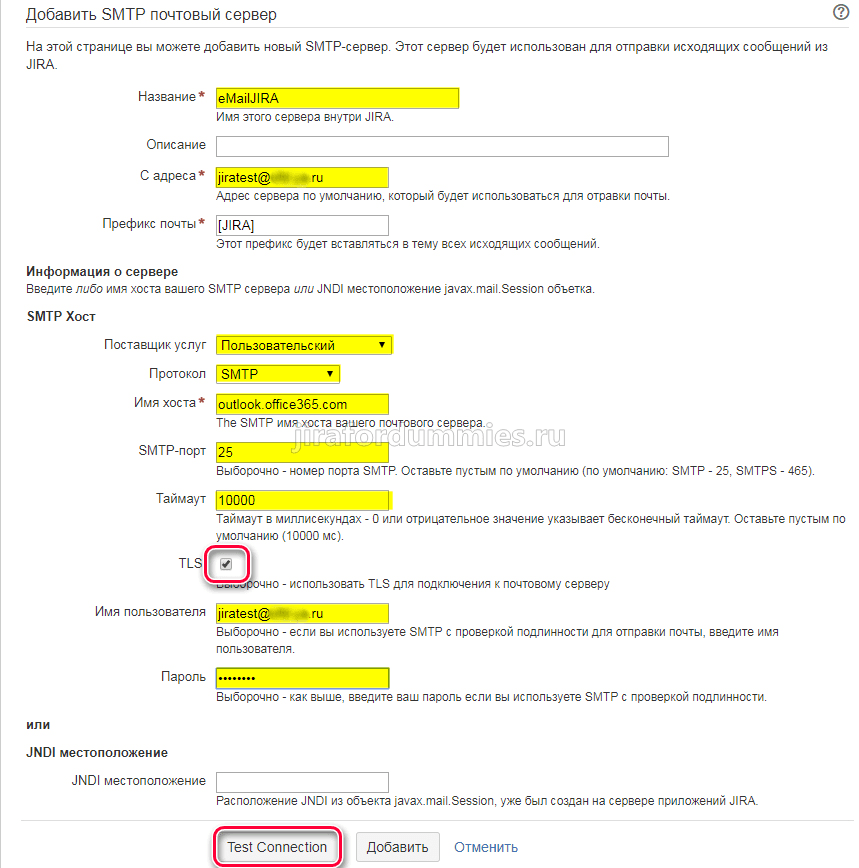
Если все сделали правильно, то появится сообщение.

Ждем Добавить. Должно быть примерно так.

Очередь почты — здесь можно увидеть что сейчас находится в очередь на отправку. Ждем интервала который мы указывали при настройке входящей почты для отправки сообщений. Если не терпится, то можно нажать на Сбросить очередь почты.
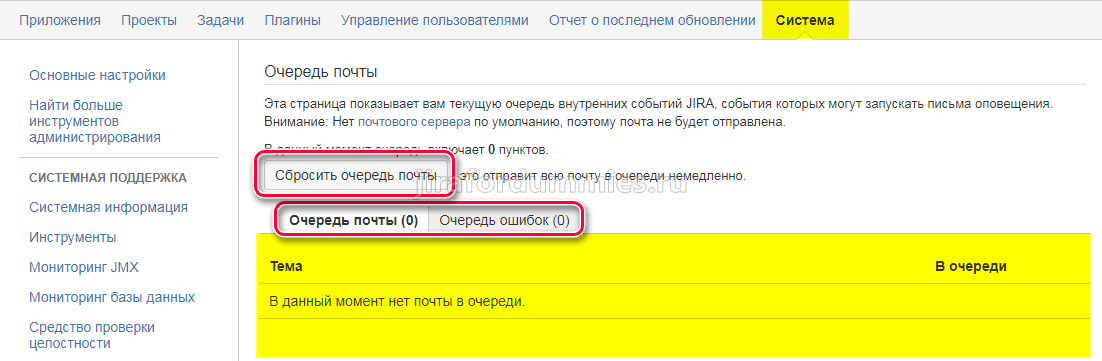
Службы — это наподобие планировщика. По умолчанию там три задания по очереди почты, аудиту и бэкапу. Если хорошо разбираетесь в JIRA и в ее классах, то можно автоматизировать другие задачи.
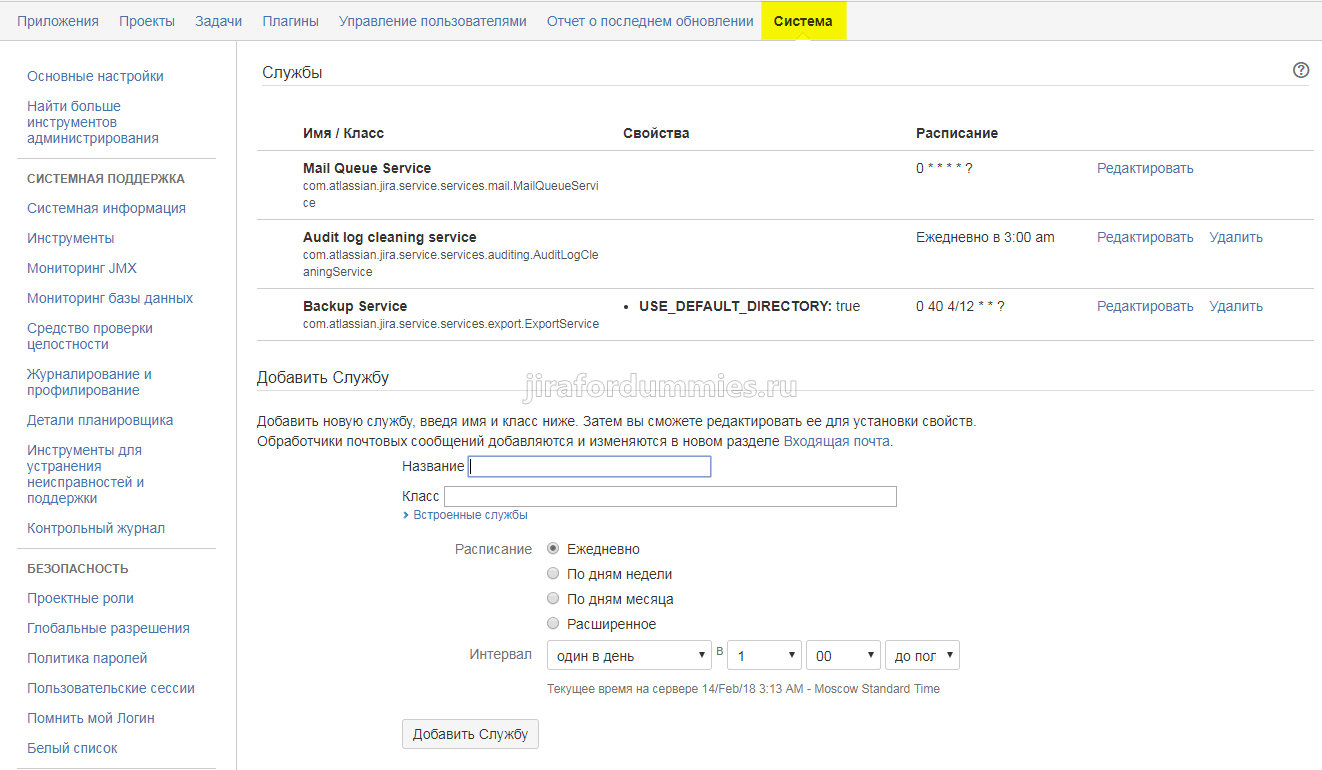
Мы рассмотрели основные настройки, которые помогут нам понять, что происходит в сервисом на первых порах освоения продукта Atlassian Jira Service Desk.
